Analytics 和机器人应用程序中的 ACL 脚本开发工作流
分析脚本(ACL 脚本)的编写发生在 Analytics 应用程序中。您在 Analytics 中创建分析脚本,并且根据需要在 Analytics 中更新它们。
当您准备好将分析脚本从 Analytics 上传到机器人应用程序时,您可以将脚本提交至特定 ACL 机器人。有关详细信息,请参阅将 ACL 脚本提交(上传)到机器人应用程序。
当您提交脚本时,会向 ACL 机器人添加这些脚本的新版本,并且可在开发模式下访问该版本。新版本包含您提交的脚本的精确内容。该版本是自包含的,不会与这些脚本的任何先前版本合并。如果您在 Analytics 中移除一个脚本,则它在机器人应用程序中的脚本的新版本中不再可用。
您对可在开发模式下正确运作的脚本版本满意后,即可将其激活用于生产模式。
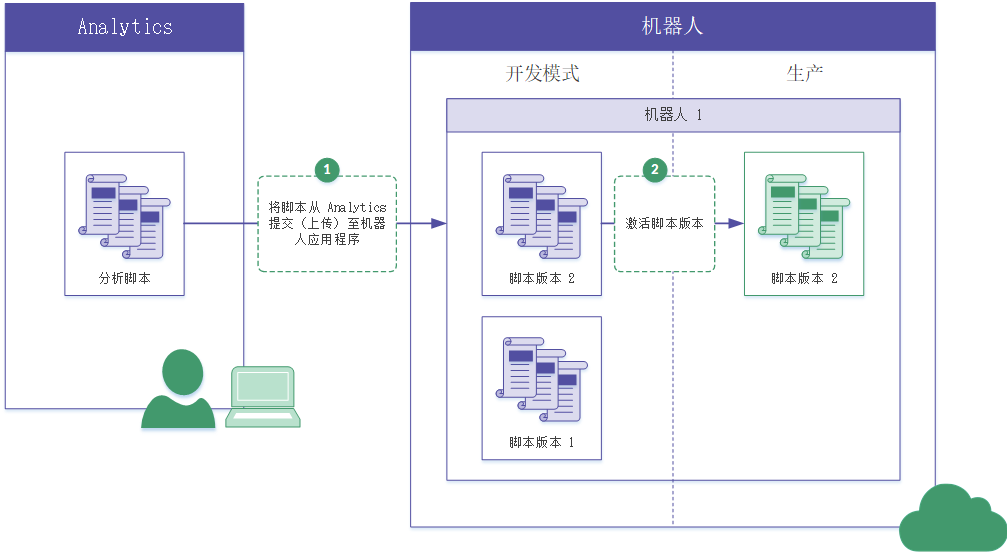
迭代式工作流
您可以编辑一个或多个脚本并将其重新提交到机器人应用程序。每次重新提交脚本时,都会创建脚本的新版本。您可以使用上述方法之一来编辑和重新提交脚本:
- 编辑与机器人相关联的 Analytics 项目中的一个或多个现有脚本并重新提交脚本。
- 将脚本从机器人下载到 Analytics,编辑一个或多个脚本,然后提交脚本。
脚本版本工作方式
- 版本乃按顺序编号
每当您将一个或多个脚本提交到同一个机器人时,您都会创建脚本的一个按顺序编号的新版本:版本1,版本2,依此类推。
通过保存脚本的连续版本,机器人应用程序可确保您不会丢失任何脚本编写工作,并且使您可以根据需要轻松地访问较旧的版本。
- 版本是自包含的
所提交的每个版本都是完全自包含的。脚本的早期版本绝不会被覆盖,脚本也绝不会被跨版本合并。
如果从项目中删除某脚本,则您提交的所有后续版本均不包含该脚本。
- 版本包含所有脚本
一个版本包含您向机器人应用程序提交脚本时处于该项目中的所有脚本:所有分析脚本和任何辅助脚本。您不能有选择地提交项目中的脚本。
- 记录了版本变化
在开发模式下,您可以在脚本版本选项卡中选择一个脚本版本,以查看该版本中单个脚本的名称和类别。新添加、删除或者修改的脚本的名称会突出显示。
脚本版本示例
场景
您想要自动执行您所在部门当前对两周工资单文件手动执行的一组解析测试。这些测试确保正确支付了员工工资,进行了适当的工资扣除,没有向幽灵员工支付工资,等等。
脚本开发工作流
- 在 Analytics 中,您开发了一个导入工资单文件的脚本,执行了某些初步数据准备任务,然后执行所有解析测试。
- 您将该脚本提交到机器人应用程序,然后在开发模式下针对实际数据的副本运行脚本,以确保它正确发挥作用。
- 该脚本正确运作后,即可激活用于生产模式,并安排每两个星期自动运行一次。
| Analytics | 操作/结果 | 机器人 |
|---|---|---|

提交脚本 >> |
|

>> 版本一 |

提交脚本 >> |
|

>> 版本二 |
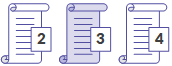
提交脚本 >> |
|
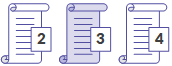
>> 版本三 |
|
|
||
编辑和提交脚本时的最佳做法
将机器人上的脚本视为主版本
一旦脚本被提交至机器人,脚本就不会发生改变。作为最佳做法,您应将机器人上的脚本视为主版本。如果您想要编辑脚本,您应该首先从机器人应用程序下载脚本,而不是使用在本地保存的副本。
您可以不受限制地下载机器人应用程序上的脚本的最新版本。您可以下载想要使用的任何脚本版本。
使用本地副本开始工作的风险
使用本地脚本副本开始编辑工作存在该副本可能与机器人上的版本不匹配的风险:
- 您可能无意中更改了本地副本,或者已忘记您曾更改过本地副本。
- 在您上次提交脚本后,其他人可能已经向机器人应用程序提交这些脚本的一个版本
何时可以安全地跳过下载?
下载脚本版本后,在单个脚本编写会话期间直接从 Analytics 项目提交脚本的迭代版本通常是安全的,而无需在迭代之间下载。
如果其他人可以与您同时处理脚本,则在迭代之间下载。建议一次只有一个人使用脚本版本。
测试作为计划任务一部分的已编辑脚本
您应该总是在机器人应用程序中测试作为已计划任务的一部分且经过编辑的一个或多个脚本,以确保编辑工作没有破坏该任务。
例如,对脚本中的分析标头进行以下任何编辑都可能会破坏关联的任务,且必须重新创建任务:
- 添加或删除输入参数
- 添加或删除输入文件、表或字段
- 更改硬编码的输入文件、表或字段名称
语法有效性验证
每次向机器人提交脚本时,Analytics 会自动执行两种类型的语法验证或检查:
- 解析标头有效性验证
- 脚本语法检查
如果任何脚本未通过验证或检查,则会禁止提交这些脚本,并且显示一个标识问题位置的消息。
解析标头有效性验证
分析脚本中的解析标头必须符合某些要求。否则,分析脚本会在运行时失败。
解析标头有效性验证功能不能被禁用。
有关详细信息,请参阅使用分析标头。
脚本语法检查
分析脚本中的某些元素,如运行时用户交互命令和绝对文件路径不受支持,或者建议不要使用它们。
脚本语法检查默认情况下被启用。如果您想要禁用它,请在选项对话框(工具 > 选项 > 界面)中选择提交脚本前禁用脚本语法检查。
有关详细信息,请参阅分析开发最佳实践。
 已编辑的脚本
已编辑的脚本  未更改的脚本
未更改的脚本